Kaspersky Anti-Virus to jeden z najbardziej rozpowszechnionych programów antywirusowych. Jednak do jego normalnego działania wymagana jest okresowa aktualizacja antywirusowych baz danych. Aktualizacja antywirusowych baz danych Kaspersky jest dość łatwa.
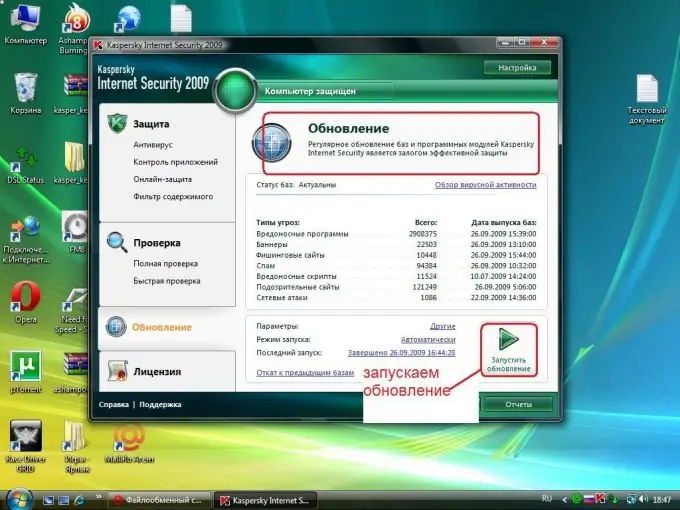
Niezbędny
- - komputer z dostępem do Internetu;
- - program Kaspersky Anti-Virus.
Instrukcje
Krok 1
Uruchom program Kaspersky Anti-Virus, połącz się z Internetem, aby zaktualizować antywirusowe bazy danych. Kliknij dwukrotnie ikonę programu w zasobniku, pojawi się okno, w którym musisz wybrać sekcję „Aktualizuj”. Wskaże ostatnią datę aktualizacji bazy danych.
Krok 2
Aby zaktualizować bazy danych Kaspersky Anti-Virus, kliknij przycisk Aktualizuj. Rozpocznie się proces pobierania baz danych z serwera, okno można zamknąć, zmieni się ikona programu w zasobniku systemowym - zostanie do niego dodany obraz globusa. Program poinformuje Cię o pomyślnej aktualizacji za pomocą specjalnego okna.
Krok 3
Skonfiguruj aktualizację offline dla Kaspersky Anti-Virus, jeśli chcesz zaktualizować bazy danych na komputerach bez połączenia z Internetem. Aby to zrobić, uruchom program na tym komputerze, wybierz element "Ustawienia", wybierz element menu "Aktualizuj", wybierz blok "Aktualizuj ustawienia" i kliknij przycisk "Ustawienia".
Krok 4
Przejdź do zakładki "Źródło aktualizacji", kliknij "Dodaj", określ folder, z którego program będzie pobierał antywirusowe bazy danych, na przykład folder główny dysku flash. W zakładce "Źródło aktualizacji" odznacz pole obok pozycji "Serwery aktualizacji Kaspersky Lab". Kliknij OK.
Krok 5
Śledź ten link https://support.kaspersky.com/kis2012/settings/update?qid=180593402 na komputerze podłączonym do Internetu. Pobierz antywirusowe bazy danych w formacie *.zip, aby zaktualizować antywirusa w trybie offline
Krok 6
Zwróć uwagę na nazwę archiwum, av-i386 & ids-cumul.zip zawiera wszystkie bazy danych, które zostały w tej chwili wydane. Przy pierwszej aktualizacji użyj go. Aktualizacje z ostatniego tygodnia znajdują się w archiwum avi386 & ids-weekly.zip, więc do okresowych aktualizacji programu antywirusowego, na przykład raz w tygodniu, użyj tego archiwum.
Krok 7
Rozpakuj zawartość archiwum do folderu głównego dysku flash, przejdź do komputera, na którym chcesz zaktualizować Kaspersky Anti-Virus, włóż tam dysk flash. Przejdź do okna programu antywirusowego i kliknij „Aktualizuj teraz”. Program zaktualizuje bazy danych z folderu określonego w drugim kroku.






